如何实现用PPT进行图片分割?
站长素材资讯 发布时间:2020-11-26 15:15:00 作者:站长素材资讯  我要评论
我要评论
在PPT中显示一张单独的图片,显得太过于单调,那么借助PPT中表格功能,再结合效果,可以让图片看起来更具创意,那么ppt中想要制作图片分割的效果,该怎么制作呢?
如何实现用PPT进行图片分割?在PPT中显示一张单独的图片,显得太过于单调。那么借助PPT中表格功能制作图片分割的效果,该怎么制作呢?下面是小编为您带来的关于利用PPT进行图片分割的方法,希望对您有所帮助。
实现PPT进行图片分割的方法
1.打开ppt文档,然后点击上方的【插入】。
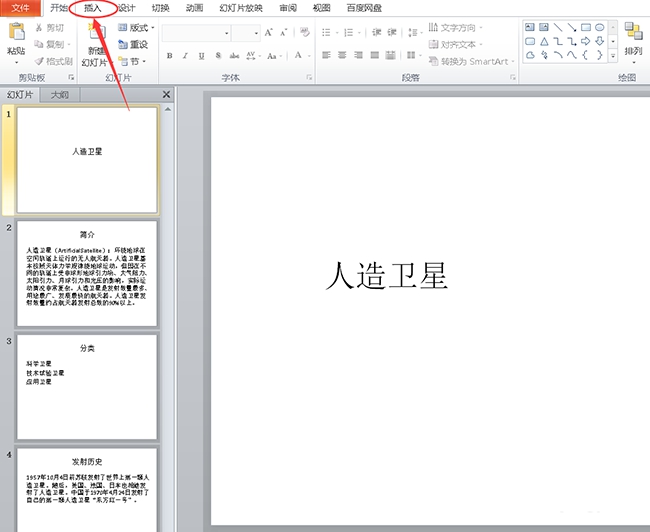
2.点击插图中的【形状】。
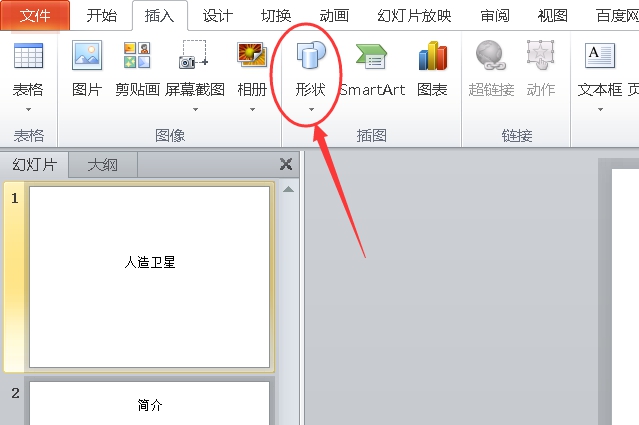
3.选择圆角矩形。
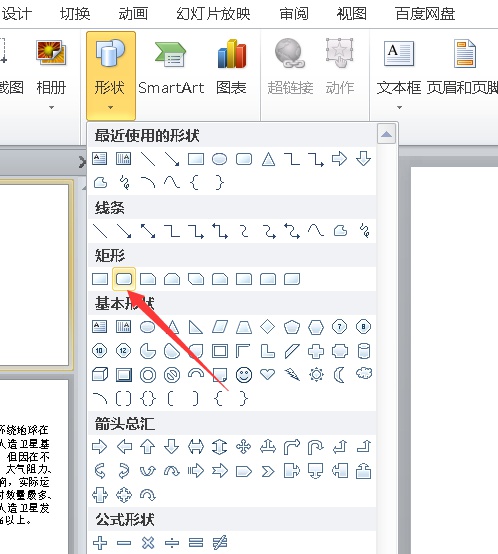
4.在幻灯片中插入圆角矩形。
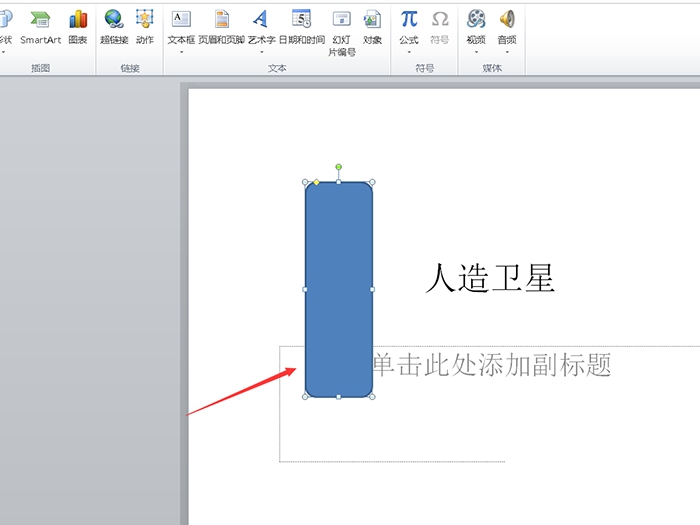
5.将圆角矩形复制多个。

6.将圆角矩形进行排版。
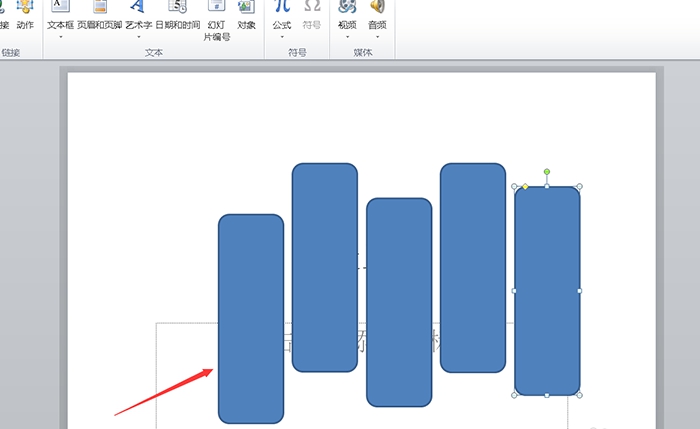
7.将圆角矩形进行组合。
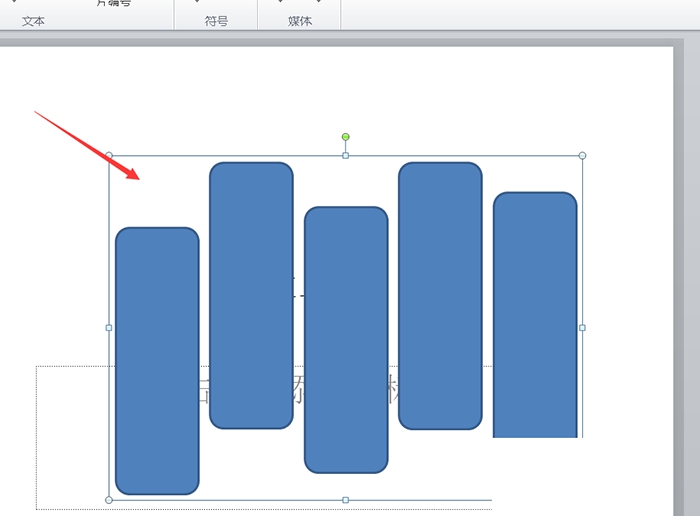
8.右击鼠标选择【设置形状格式】。
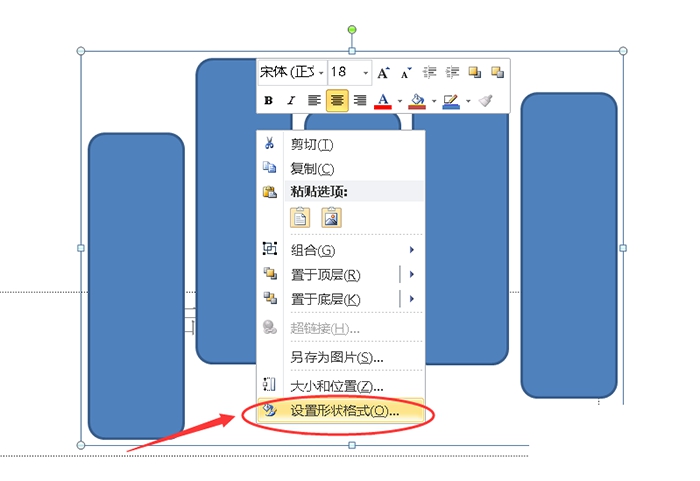
9.最后将图片插入即可。
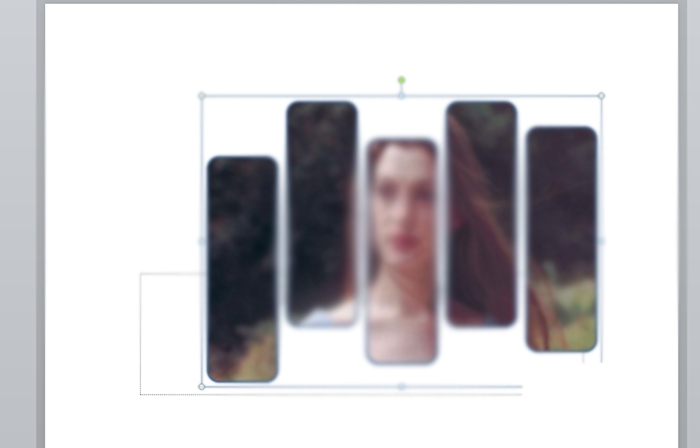
以上就是小编为大家带来的关于如何实现PPT进行图片分割的内容,更多精彩内容继续关注脚本之家。
相关文章
 ppt怎么设计中国风云纹海报?ppt中想要设计一款中国风的海报,该怎么制作云纹图形呢?下面我们就来看看ppt设计海报的技巧,需要的朋友可以参考下2020-11-20
ppt怎么设计中国风云纹海报?ppt中想要设计一款中国风的海报,该怎么制作云纹图形呢?下面我们就来看看ppt设计海报的技巧,需要的朋友可以参考下2020-11-20 PPT怎么制作创意的几何图形动画?ppt中想要制作一个动画效果,这个几何图形变化成美丽的图形,该怎么制作呢?下面我们就来看看ppt精美动画的做法,需要的朋友可以参考下2020-11-13
PPT怎么制作创意的几何图形动画?ppt中想要制作一个动画效果,这个几何图形变化成美丽的图形,该怎么制作呢?下面我们就来看看ppt精美动画的做法,需要的朋友可以参考下2020-11-13 PPT幻灯片是常用的办公软件,那么在PPT幻灯片如何设置图片的高度呢,下面给大家带来详细的操作步骤,一起看看吧2020-11-09
PPT幻灯片是常用的办公软件,那么在PPT幻灯片如何设置图片的高度呢,下面给大家带来详细的操作步骤,一起看看吧2020-11-09 PPT怎么制作一款文字拆分效果的中国风封面?PPT中想要设计一款文字海报,该怎么设计文字拆分效果的海报呢?下面我们就来看看详细的教程,需要的朋友可以参考下2020-11-06
PPT怎么制作一款文字拆分效果的中国风封面?PPT中想要设计一款文字海报,该怎么设计文字拆分效果的海报呢?下面我们就来看看详细的教程,需要的朋友可以参考下2020-11-06 ppt怎么快速制作幼儿园毕业证书?ppt中想要制作一个毕业证书,该怎么制作一个儿童的毕业证书模板呢?下面我们就来看看ppt毕业证书的做法,需要的朋友可以参考下2020-11-04
ppt怎么快速制作幼儿园毕业证书?ppt中想要制作一个毕业证书,该怎么制作一个儿童的毕业证书模板呢?下面我们就来看看ppt毕业证书的做法,需要的朋友可以参考下2020-11-04 ppt怎么设计缺角文字效果?看到缺角的文字很好看,想要自己制作一个缺角艺术字,该怎么制作呢?下面我们就来看看ppt艺术字的做法,需要的朋友可以参考下2020-11-03
ppt怎么设计缺角文字效果?看到缺角的文字很好看,想要自己制作一个缺角艺术字,该怎么制作呢?下面我们就来看看ppt艺术字的做法,需要的朋友可以参考下2020-11-03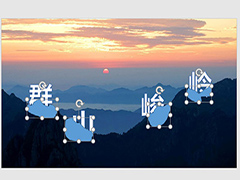 相信有的朋友对于PPT是如何制作图文穿插效果的简单操作还不是很了解,而今天小编就带来了PPT制作图文穿插效果的方法,一起来了解一下吧2020-11-02
相信有的朋友对于PPT是如何制作图文穿插效果的简单操作还不是很了解,而今天小编就带来了PPT制作图文穿插效果的方法,一起来了解一下吧2020-11-02 PPT2010怎么画旗子图案?ppt中想要绘制一面旗帜,该怎么绘制旗帜图形呢?下面我们就来看看ppt画旗子图形的技巧,需要的朋友可以参考下2020-11-01
PPT2010怎么画旗子图案?ppt中想要绘制一面旗帜,该怎么绘制旗帜图形呢?下面我们就来看看ppt画旗子图形的技巧,需要的朋友可以参考下2020-11-01
ppt怎么画渐变色心形并添加阴影效果? ppt立体渐变心形的画法
ppt怎么画渐变色心形并添加阴影效?ppt中想要绘制一个心形并填充渐变效果,添加阴影制作立体效果,该怎么实现呢?下面我们就来看看ppt立体渐变心形的画法,需要的朋友可以2020-11-01
ppt怎么做类似大电影的字幕动画效果? ppt动态字幕的制作方法
ppt怎么做类似大电影的字幕动画效果?ppt中想要制作一个动态字幕,该怎么制作呢?今天我们就来看看使用ppt仿电影字幕的技巧,需要的朋友可以参考下2020-10-27




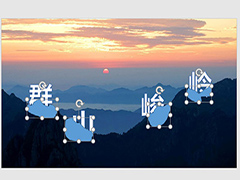
最新评论